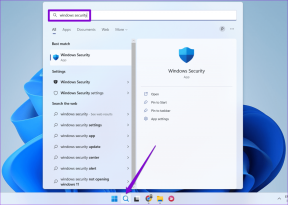6 bedste måder at rette iPhone-appbesked på forsvinder ikke
Miscellanea / / November 29, 2021
jeg hader manglende notifikationer, eller efterlader mange af dem ulæste. For et par dage siden, da jeg åbnede en apps notifikation, forblev den (notifikationen) stadig i min iPhones

Hvis du befinder dig i en lignende situation, er den første ting, du vil gøre, at tvinge appen til at lukke – stryg op fra bunden af telefonens skærm, og skub appen op for at lukke den. Det løste problemet for nogle iPhone-brugere. Hvis meddelelsen stadig sidder fast i
1. Genstart din enhed
Nogle iPhone-brugere var i stand til at slippe af med fastsiddende meddelelsesbadge-tællere fra en app ved blot at genstarte deres enheder. Du bør gøre det samme og tjekke, om det virker magien for dig. For at slukke din iPhone skal du trykke og holde på tænd/sluk-knappen og lydstyrke op/ned-knappen og flytte skyderen 'Skub for at slukke' til højre. Tænd din enhed igen, og tjek, om meddelelsesbadges ikke længere vises på den berørte app.
2. Opdater app(erne)

Hvis genstart af din enhed ikke får appmeddelelserne til at forsvinde, kan det være en god ide at opdatere app(erne). Dette gjorde det trick for mig, da meddelelsesmærket på min iPhone Slack app forsvinder ikke, selvom du har åbnet og læst meddelelserne. Start App Store på din enhed, og opdater den app, hvis meddelelse nægter at forsvinde.
Hvis tælleren for meddelelsesbadget stadig vises på appens ikon efter opdateringen, skal du genstarte din enhed.
3. Tjek indstillinger for meddelelsesbadge
Du kan også få en apps notifikationsbadge til at forsvinde ved at deaktivere og genaktivere appens badge-meddelelsesindstillinger. Sådan gør du.
Trin 1: Start menuen iPhone-indstillinger, og rul til bunden for at vælge den berørte app.

Trin 2: Vælg Notifikationer.

Trin 3: Slå indstillingen Badges fra, og slå den til igen.

Gå nu tilbage til startsiden og kontroller, om appens notifikationsmærke stadig sidder fast på appikonet.
4. Rediger indstillinger for appmeddelelser
Hvis meddelelser eller badges stadig sidder fast på en apps ikon eller i N
Trin 1: Start menuen Indstillinger, og vælg appen med meddelelsesproblemet.

Trin 2: Vælg Notifikationer.

Trin 3: Slå indstillingen Tillad meddelelser fra.

Trin 4: Genstart din iPhone, gentag trin #1 — #3, og slå indstillingen Tillad meddelelser til igen.

5. Nulstil alle indstillinger
En effektiv måde at rette nogle fejl, fejl eller malware, der ikke vil lade din iPhone være alene, er at nulstil enheden. Nogle iPhone-brugere var i stand til at løse problemet med meddelelsesmærker, der ikke forsvinder, ved at nulstille deres enheder.

Hvis tælleren for meddelelsesmærket stadig forbliver på appikonet efter at have anvendt de ovenfor nævnte fejlfindingsmetoder, skal du fortsætte med at nulstille din iPhones indstillinger.
Trin 1: Start menuen iPhone-indstillinger, og vælg Generelt.

Trin 2: Rul til bunden af siden, og vælg Nulstil.

Trin 3: Vælg derefter 'Nulstil alle indstillinger'.

Trin 4: Indtast din enheds adgangskode for at fuldføre processen.

Bemærk: Når du 'Nulstil alle indstillinger' på din iPhone, vil dine personlige data (f.eks. billeder. musik, apps osv.) vil ikke blive påvirket. Du vil dog miste alle netværksrelaterede indstillinger (Wi-Fi, Bluetooth) og andre systemkonfigurationer som lyd- og skærmindstillinger, startskærmsarrangement osv.
6. Opdater iOS
Mindst én af de fem (5) rettelser nævnt ovenfor skulle have hjulpet med at fjerne notifikationsmærket på den berørte app. Ellers bør du opdatere din iPhones styresystem, hvis der er ventende opdateringer. For at opdatere din iPhones iOS til den nyeste version skal du starte menuen Indstillinger og navigere til Generelt > Softwareopdatering > Download og installer.

7. Afvis meddelelser i appen
Det er også relevant at angive, at for at slippe af med nogle apps meddelelsesbadge-tæller, skal du muligvis lukke/afvise meddelelsen/meddelelserne i selve appen manuelt. Jeg var engang i stand til at slippe af med Slacks meddelelsesbadge ved hjælp af denne metode.
Start appen, og tjek dens meddelelsessektion eller indstillingsmenu for at se, om der er en mulighed for at afvise ulæste beskeder/meddelelser/tekster.
Tag ansvar for dine notifikationer
Notifikationer er vigtige, men de bliver et problem, når de sidder fast på din enhed efter at have åbnet eller læst dem. Det vil tilstoppe din telefons meddelelsescenter. Du kan også miste overblikket over nye advarsler, hvis notifikationsmærker sætter sig fast på en apps ikon.
For at rette slippe af med app-meddelelser, der ikke forsvinder på din iPhone, skal du anvende de ovenfor nævnte fejlfindingsrettelser. Mindst én af løsningerne skal få appens notifikationer i orden igen.
Næste: Hvis du ikke er i stand til at låse din enhed op eller godkende betalinger og applikationer, fordi din iPhones Face ID ikke virker, kan du læse denne vejledning for at løse problemet.